网站首页 > 路由器品牌 > tp-link 正文
那就是目前TP-Link TL-WR845N路由器,有V1、V2、V3、V4共4个硬件版本。不同硬件版本的TL-WR845N路由器,初始密码的情况不尽相同。
所以,关于TP-Link TL-WR845N路由器管理员密码(初始密码)的问题,需要分开来进行介绍。
V1、V2版本的TL-WR845N路由器,初始密码是:admin。使用admin,就可以登录到设置界面的
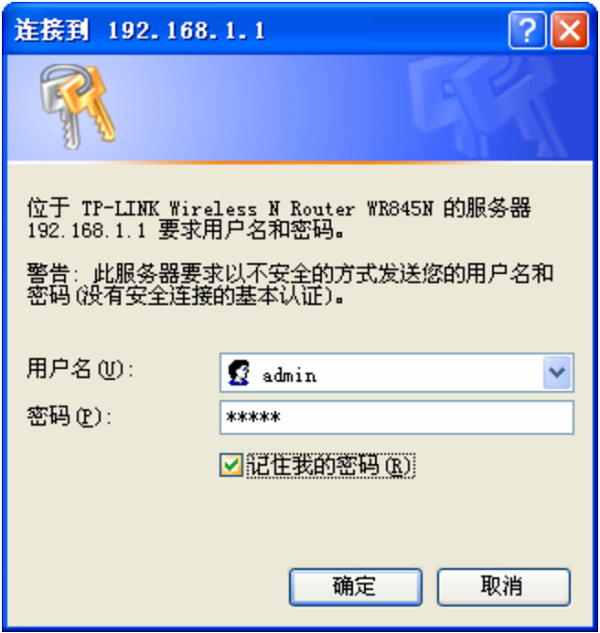
V3、V4版本的TL-WR845N路由器,是没有初始密码的。
很多用户又反映,V3、V4版本的TL-WR845N路由器,在打开192.168.1.1的时候,会提示输入“管理员密码”,那么这个“管理员密码”是什么呢?
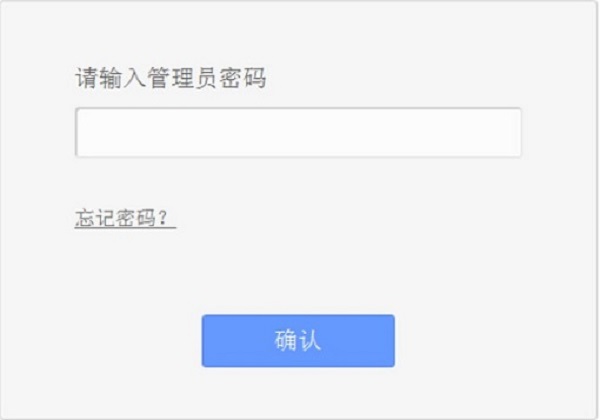
“管理员密码”是第一次设置这台TL-WR845N(V3、V4)路由器,在打开192.168.1.1页面时,会自动弹出一个设置“管理员密码”的界面,如下图所示。
简单点说,“管理员密码”是第一次设置这台TL-WR845N路由器时,用户自己创建的,如下图所示:
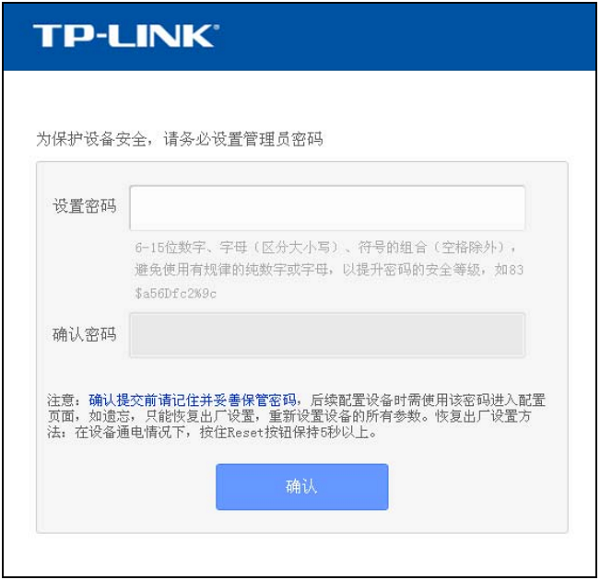
温馨提示:
TP-Link系列的路由器,其硬件版本,可以在路由器底部标签中查看到,Ver 后面的就是硬件版本,如下图所示。

忘记管理员密码怎么办?
如果你的TL-WR845N路由器是V3或者V4版本的,而你又忘记了之前设置的“管理员密码”。这时候的唯一解决办法是:把这台TL-WR845N路由器恢复出厂设置。
恢复出厂设置之后,再次在浏览器中打开192.168.1.1页面时,就会自动弹出创建管理员密码的窗口,可以自己重新设置一个管理员密码了。
重要说明:
(1)、执行恢复出厂设置操作后,会清楚这台TL-WR845N路由器上的所有配置信息,包括上网设置、无线网络设置。也就是说,恢复出厂设置后,你的这台TL-WR845N路由器暂时就不能上网了。
(2)、所以,恢复出厂设置后,你除了给TL-WR845N路由器重新设置“管理员密码”,还需要重新设置这台TL-WR845N路由器上网、重新设置无线名称和无线密码;都设置成功后,才可以上网的。
(2)、重新设置TL-WR845N路由器上网时,需要用到你家的宽带账号、宽带密码,请确保你还记得。如果不知道,请先联系你的宽带运营商,找回宽带账号、宽带密码后,才把TL-WR845N路由器恢复出厂设置。
猜你喜欢
- 2022-05-09 怎么在路由器上登录TP-Link ID?
- 2022-05-09 TP-Link TL-H69RT如何注册HyFi扩展器?
- 2022-05-09 TP-Link TL-H69RT怎么设置?
- 2022-05-09 TP-Link TL-H69RT无线桥接设置教程
- 2022-05-09 TP-Link TL-WDR7800路由器限速设置教程
- 2022-05-09 TP-Link TL-WDR7800路由器怎么恢复出厂设置
- 2022-05-09 TP-Link TL-WDR7800路由器WDS无线桥接设置教程
- 2022-05-09 TP-Link TL-WDR7800路由器无线网络密码和名称设置
- 2022-05-09 TP-Link TL-WDR7800路由器设置教程
- 2022-05-09 TP-Link TL-WDR8600路由器怎么设置?(电脑版)
- 12-21手机打开路由器入口192.168.1.1
- 12-21192.168.10.1登陆入口的IP地址和用户名密码
- 12-09192.168.10.1登录入口
- 12-09192.168.10.1登录
- 12-09192.168.10.1登录,192.168.10.1手机登录wifi
- 12-09192.168.10.1路由器手机登录入口怎么进入?
- 12-09手机登陆192.168.10.1 wifi设置
- 12-09192.168.10.1手机登录wifi设置【图文】
- 219233℃手机怎么登陆192.168.1.1
- 93311℃192.168.10.1手机登录wifi设置
- 84249℃192.168.1.1登陆页面入口
- 71947℃192.168.1.1手机登录入口
- 48206℃192.168.0.1手机登录入口
- 45715℃192.168.3.1手机登陆wifi设置
- 40663℃192.168.10.1登录入口
- 37821℃192.168.10.1手机登录wifi设置【图文】
- 2696℃如何给电脑设置固定IP地址
- 2357℃分享一些家庭路由器选购的坑
- 2311℃Tl-R4148路由器限速设置方法
- 2383℃如何设置路由器提升网速
- 3114℃无线网络的速率为何不能达到最大值?
- 3149℃TP-LINK路由限速设置图文教程
- 3445℃水星路由器设置限速图解教程
- 35820℃水星路路由器限速设置教程
- 最近发表
